Annons
 Jag hittade just ett litet program som heter CintaNotes via Lifehacker. Jag har använt min anteckningsapplikation på min Windows Mobile-enhet och i Outlook i några nära tio år nu.
Jag hittade just ett litet program som heter CintaNotes via Lifehacker. Jag har använt min anteckningsapplikation på min Windows Mobile-enhet och i Outlook i några nära tio år nu.
Mitt liv har förändrats drastiskt under denna tidsperiod och nu har jag behovet att synkronisera och dela mina anteckningar med mina betydande andra samt ha tillgång till uppdaterade anteckningar var jag än är. Med hjälp av en kombination av CintaNotes och Dropbox DropBox: Granska, bjuder in och 7 frågor med grundaren Läs mer , alla mina förväntningar har realiserats.
Jag började med att ladda ner det här liten 890 KB-fil härifrån. Programmet kan installeras lokalt eller på en USB-enhet. Det stämmer - det kan användas som en bärbar app! Tricket att få det att synkronisera med DropBox är att installera det i en delad DropBox-mapp. På detta sätt kommer förändringarna att skrivas fram och tillbaka när min fru eller jag ändrar eller lägger till anteckningar. CintaNotes är gjord så att applikationen inte behöver stängas för att kopiera eller skriva över datafilen. Detta betyder att anteckningar från min fru kommer att visas så snart DropBox synkroniserar mappen.
Låt oss titta på hur det fungerar. När vi kör applikationen först ser vi ett felmeddelande om en konfigurationsfil som saknas. Det här är normalt, klicka på OK så kan vi börja.
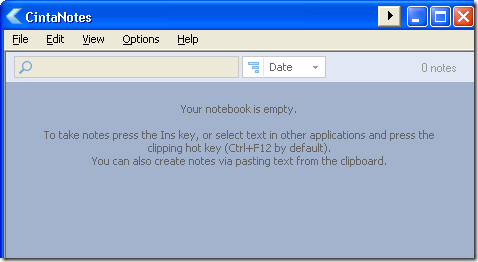
När vi först anländer till applikationen kommer vår anteckningsbok att vara tom som du ser i skärmbilden ovan. För att få data in i applikationen kan vi antingen skapa en ny anteckning eller välja text och starta vår snabbtangent för att skapa en ny anteckning ur den.
Vi börjar med att manuellt skapa en ny anteckning. Vi kan göra detta genom att gå till Redigera “”> Nytt. Det öppnar denna dialogruta:
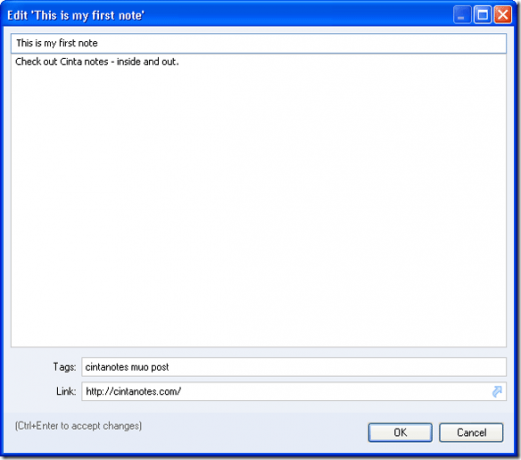
Du kan lägga till dina anteckningar i anteckningsdelen och du kan också lägga till taggar (som är sökbara) såväl som länken till de uppgifter du refererar till. Jag skapade några anteckningar som du kan se nedan, så att jag kan markera sökning efter data i anteckningen, taggarna eller URL: erna.
Dina anteckningar visas som standard i kronologisk ordning. Du kan trycka på rullgardinsmenyn för att ändra den till att sortera efter ett annat fält.
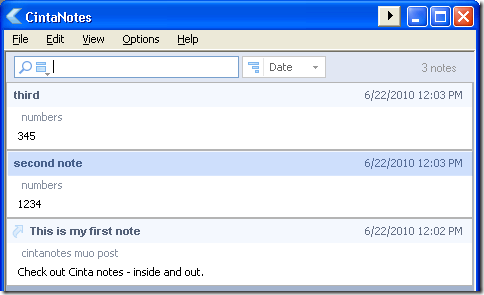
När jag börjar skriva, filtrerar CintaNotes ut objekt som inte stämmer med mina kriterier. Jag började skriva in ordet andra och omedelbart visade CintaNotes mig rätt anteckning. Du kan slå Escape för att avbryta.
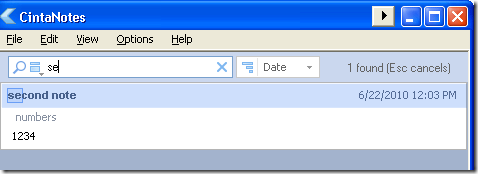
Låt oss nu kolla hur vi kan klippa objekt från webben eller från andra dokument. Först måste vi ställa in våra snabbtangenter som vi kan komma till genom att gå till Alternativ “”> Snabbtangenter
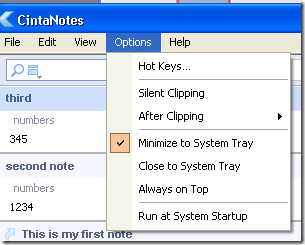
Nu är vi på skärmen för konfigurering av snabbtangenter. Den snabbnyckel som vi vill ställa in är den första. Det kallas snabbtangenten för klipptext. Markera fältet och tryck på knappen som du vill använda för att aktivera din klippfunktion. Du kan också konfigurera CintaNotes huvudfönster och lägga till nya snabbtangenter för anteckningar.
Försök och använd tangentkombinationer som inte används av andra applikationer.
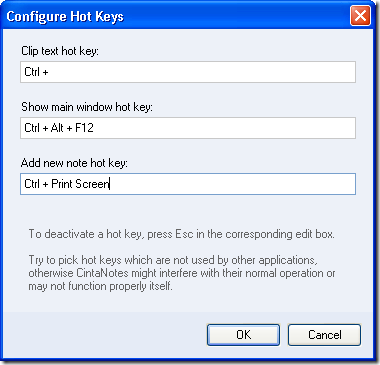
Nu när min snabbtangent är inställd (jag ställde min till Control + F2), markerade jag lite text från CintaNotes webbplats och slog på den magiska tangentkombinationen:
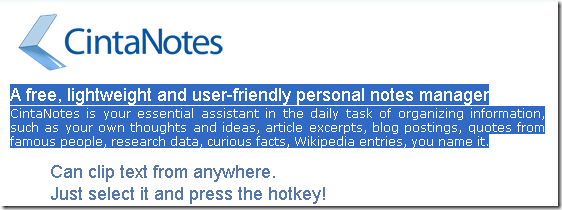
Och omedelbart skapade CintaNotes en ny anteckning med de data jag markerade:

Den använde också webbsidans titel som anteckningens titel och den kastade sidans URL i länkfältet längst ner i anteckningen:

Funktionen som vi älskade mest nämndes inte riktigt i hjälpfilerna eller online. Om du lägger till mapparna i två separata CintaNote-installationer (eller där dina data bor) till DropBox på båda maskinerna, så snart en användare lägger till eller ändrar en anteckning, kommer ändringarna automatiskt att ske synkroniseras! Utvecklarna ändrade applikationen så att du inte behöver stänga av applikationen för att skriva över din datafil eller kopiera den. Mycket trevligt arbete killar!
Och om du letar efter andra sätt att ta snabba och enkla anteckningar, kolla in det här inlägget här 6 moderna anteckningsappar för att hålla dina tankar organiseradeHar du någonsin tappat bort en tanke och önskat att du hade skrivit ner den? Det kommer inte att hända igen när du har en av dessa moderna appar till hands. Läs mer .
Karl L. Gechlik här från AskTheAdmin.com gör en gästbloggplats för våra nya vänner på MakeUseOf.com. Jag driver mitt eget konsultföretag, hanterar AskTheAdmin.com och arbetar med ett helt 9 till 5 jobb på Wall Street som systemadministratör.


